来自贵州地区的珊荷网友提问:如何在Mac上更改Siri语音(苹果笔记本选择不同的Siri语音)


如果你是那种经常个性化他们的电脑的 Mac 用户,你可能也有兴趣改变 Siri 在回复你的语音命令时的声音方式。这是直到最近才可能发生的事情。
自从 macOS Big Sur 11.3 软件更新(当然还有更新)发布以来,Apple 为用户提供了多种 Siri 语音选项。不,我们不是在谈论 Siri 的口音选择,它允许你在不同的声音之间切换。现在,您总共拥有四种不同的语音选项,可以在不影响口音的情况下更改 Siri 的发声方式。其中两个是男性更深的声音,而另外两个是女性的高音,尽管这些声音被清楚地标记为声音 1、声音 2、声音 3 和声音 4,没有任何性别暗示或暗示。
让我们看看如何在 Mac 上更改 Siri 的声音。
在开始执行以下步骤之前,请确保您的 Mac 至少运行 macOS Big Sur 11.3 或更高版本,因为新语音选项在旧版本上不可用。完成后,请按照以下步骤操作。
从 Dock 转到 Mac 上的系统偏好设置。或者,您可以单击? Apple 菜单,然后从下拉菜单中选择“系统偏好设置”。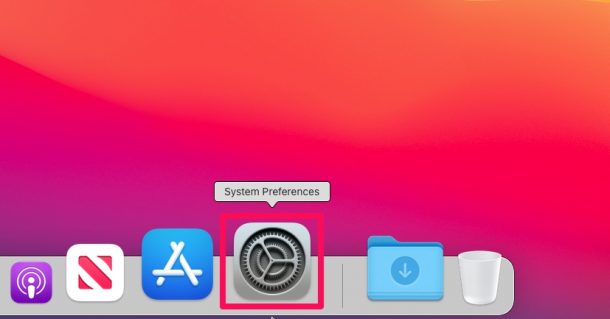
 这将在您的屏幕上启动一个新窗口。在这里,单击位于第一行的 Siri 选项。
这将在您的屏幕上启动一个新窗口。在这里,单击位于第一行的 Siri 选项。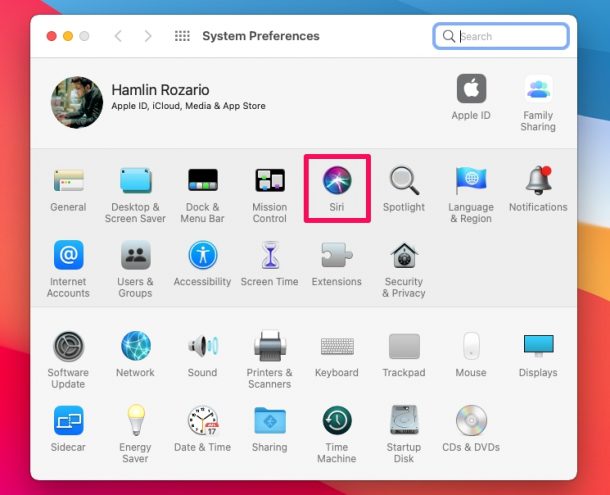
 现在,您会看到旧的声音选择已更改为“Voice Variety”。在下方,您将看到新的 Siri 语音设置,其中有四种不同的语音可供选择。检查所有这些并选择您喜欢的一个。
现在,您会看到旧的声音选择已更改为“Voice Variety”。在下方,您将看到新的 Siri 语音设置,其中有四种不同的语音可供选择。检查所有这些并选择您喜欢的一个。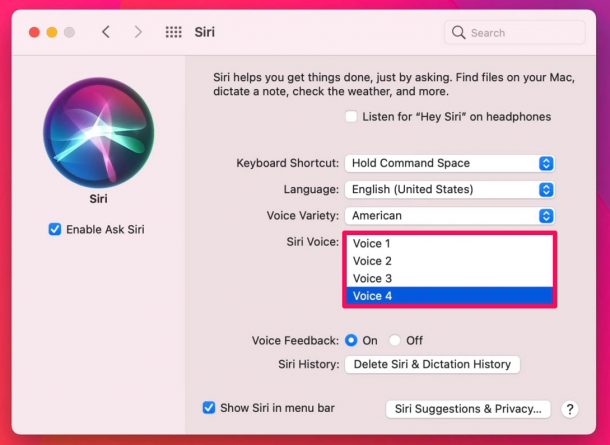

这就是你所要做的。您现在可以退出“系统偏好设置”面板。
如果您没有使用 Apple 帐户登录 Mac,您的 Mac 将不会默认为您在启动时设置的声音之一。仅当您使用 Apple ID 登录时,您所做的选择才会被记住。
当然,如果您仍然喜欢的话,您仍然可以使用同一菜单中的 Voice Variety 设置在各种 Siri 口音之间切换。但是,请注意,只有美国语音变体设置提供新语音。其他品种将您限制为只有两种声音。
您是否使用 iPhone 或 iPad 作为您的主要移动设备?如果是这样,只要您的设备运行 iOS 14.5/iPadOS 14.5 或更高版本,您就可以访问新的 Siri 语音选项。此外,如果您使用 Apple ID 登录 Mac,您的语音选择将在您所有其他支持的设备上自动同步。
我们希望您能够完全按照自己的喜好设置 Siri 的声音。您在 Mac 上为 Siri 设置了哪个语音选项?有什么具体原因吗?您希望 Apple 添加更多选项吗?随时在下面的评论部分分享您的个人想法和声音。不要忘记留下您宝贵的反馈意见。
以上就是486g游戏网瑾雅小编为大家介绍的关于《如何在Mac上更改Siri语音(苹果笔记本选择不同的Siri语音)》相关内容。如果您喜欢这篇文章,那请您收藏我们的手机教程栏目,更多手机问题、科技等精彩内容为您呈现!
版权声明:本文内容由互联网用户自发贡献,该文观点仅代表作者本人。本站仅提供信息存储空间服务,不拥有所有权,不承担相关法律责任。如果发现本站有涉嫌抄袭侵权/违法违规的内容,欢迎发送邮件至【】举报,并提供相关证据及涉嫌侵权链接,一经查实,本站将立刻删除涉嫌侵权内容。
本文标题:【如何在Mac上更改Siri语音(苹果笔记本选择不同的Siri语音)】
本文链接:http://www.486g.com/news/107653.html
时间:05-24
时间:05-24
时间:05-24
时间:05-24
时间:03-04

iOS15.2beta2更新了什么 iOS15.2beta2值得升级吗
2023-03-03

2023-03-03
![电脑如何连接热点[windows11连接手机热点方法]](http://img.486g.com/uploads/article/20230304/64026cf43b29e.jpg)
2023-03-04

2023-09-08
